User Guide - Windows 8
Table Of Contents
- Εισαγωγή
- Εξοικείωση με τον υπολογιστή
- Σύνδεση σε δίκτυο
- Σύνδεση σε ασύρματο δίκτυο
- Σύνδεση σε ενσύρματο δίκτυο
- Περιήγηση μέσω πληκτρολογίου, κινήσεων αφής και συσκευών κατάδειξης
- Πολυμέσα
- Διαχείριση ενέργειας
- Τερματισμός της λειτουργίας του υπολογιστή
- Ρύθμιση των επιλογών παροχής ενέργειας
- Χρήση των καταστάσεων εξοικονόμησης ενέργειας
- Χρήση τροφοδοσίας από μπαταρία
- Εύρεση πρόσθετων πληροφοριών για την μπαταρία
- Εμφάνιση της υπολειπόμενης φόρτισης μπαταρίας
- Μεγιστοποίηση του χρόνου αποφόρτισης της μπαταρίας
- Διαχείριση χαμηλών επιπέδων μπαταρίας
- Τοποθέτηση ή αφαίρεση της μπαταρίας
- Εξοικονόμηση ενέργειας μπαταρίας
- Αποθήκευση μπαταρίας αντικατάστασης από το χρήστη
- Απόρριψη μπαταρίας αντικατάστασης από το χρήστη
- Αντικατάσταση μπαταρίας αντικατάστασης από το χρήστη
- Χρήση εξωτερικής τροφοδοσίας εναλλασσόμενου ρεύματος
- Εξωτερικές κάρτες και συσκευές
- Μονάδες δίσκου
- Ασφάλεια
- Συντήρηση
- Δημιουργία αντιγράφων ασφαλείας και αποκατάσταση
- Δημιουργία αντιγράφων ασφαλείας των πληροφοριών
- Αποκατάσταση συστήματος
- Χρήση των εργαλείων αποκατάστασης των Windows
- Χρήση του εργαλείου αποκατάστασης f11
- Χρήση του μέσου λειτουργικού συστήματος Windows 8 (πωλείται χωριστά)
- Χρήση της επιλογής "Ανανέωση" των Windows για γρήγορη και εύκολη αποκατάσταση
- Κατάργηση όλων και εγκατάσταση των Windows από την αρχή
- Χρήση του HP Software Setup
- Computer Setup (BIOS) και Advanced System Diagnostics
- Υποστήριξη
- Προδιαγραφές
- Χρήση του υπολογιστή σε ταξίδια
- Αντιμετώπιση προβλημάτων
- Ηλεκτροστατική εκκένωση
- Ευρετήριο
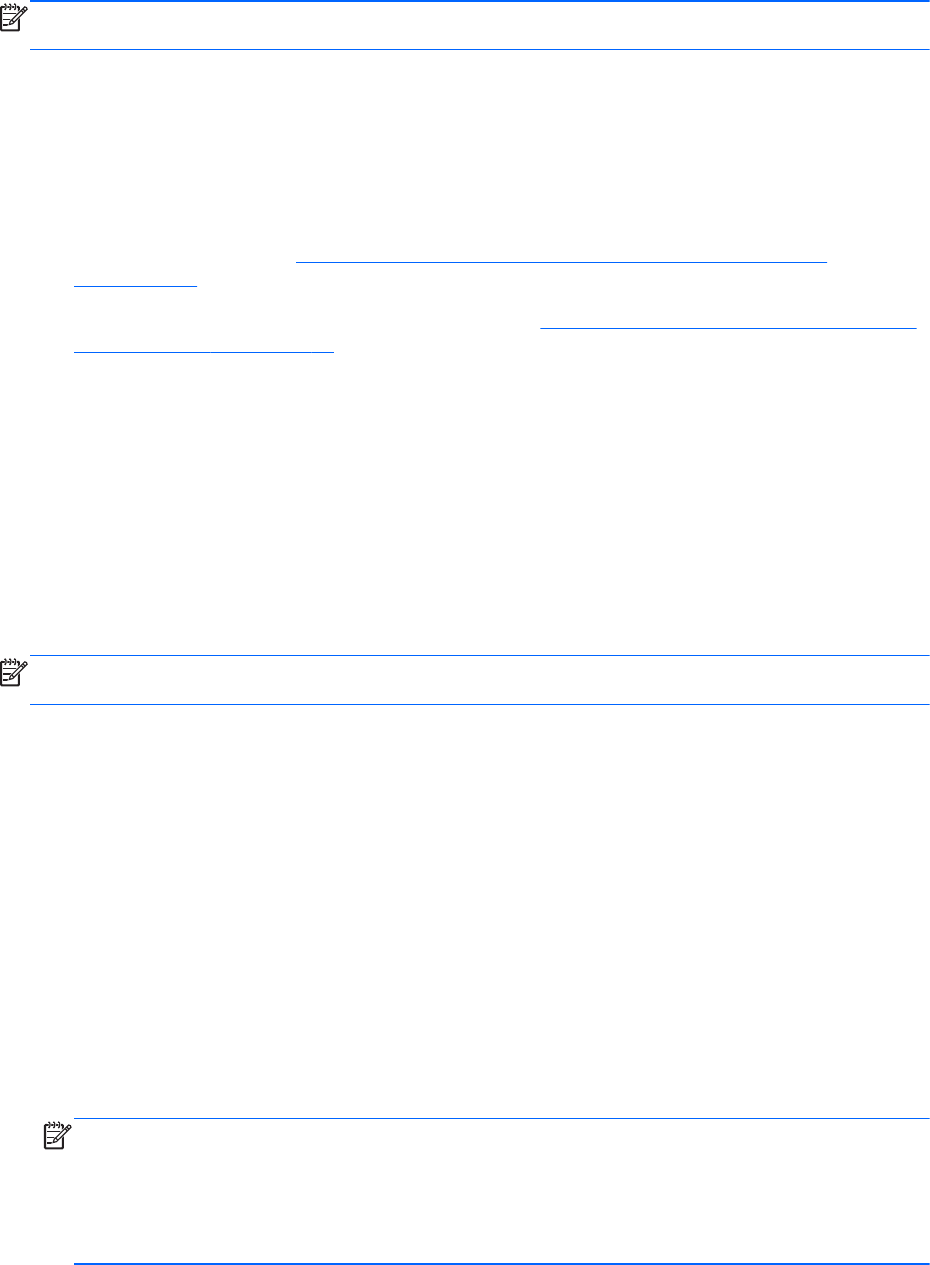
Τοποθέτηση της μονάδας σκληρού δίσκου
ΣΗΜΕΙΩΣΗ Ο υπολογιστής σας ενδέχεται να διαφέρει λίγο από αυτόν που εικονίζεται στην
παρούσα ενότητα.
Για να τοποθετήσετε τη μονάδα σκληρού δίσκου:
1. Εισαγάγετε υπό γωνία τη μονάδα σκληρού δίσκου στη θέση της και, στη συνέχεια, τοποθετήστε
την επίπεδα στη θέση μονάδας σκληρού δίσκου.
2. Σφίξτε τη βίδα της μονάδας σκληρού δίσκου.
3. Επανατοποθετήστε το κάλυμμα συντήρησης, φροντίζοντας να το ευθυγραμμίσετε σωστά.
(Ανατρέξτε στην ενότητα
Αφαίρεση ή επανατοποθέτηση του καλύμματος συντήρησης
στη σελίδα 60.)
4. Τοποθετήστε την μπαταρία (ανατρέξτε στην ενότητα
Αντικατάσταση μπαταρίας αντικατάστασης
από το χρήστη στη σελίδα 51).
5. Συνδέστε την τροφοδοσία AC και τις εξωτερικές συσκευές στον υπολογιστή.
6. Ενεργοποιήστε τον υπολογιστή.
Βελτίωση της απόδοσης της μονάδας σκληρού δίσκου
Χρήση της Ανασυγκρότησης Δίσκων
Καθώς χρησιμοποιείτε τον υπολογιστή, ορισμένα αρχεία στη μονάδα σκληρού δίσκου
κατακερματίζονται. Η Ανασυγκρότηση Δίσκων ενοποιεί τα κατακερματισμένα αρχεία και φακέλους στη
μονάδα σκληρού δίσκου, έτσι ώστε το σύστημα να λειτουργεί πιο αποτελεσματικά.
ΣΗΜΕΙΩΣΗ Η εκτέλεση της Ανασυγκρότησης Δίσκων δεν είναι απαραίτητη σε μονάδες στερεάς
κατάστασης.
Αφού εκκινήσετε την Ανασυγκρότηση Δίσκων, η λειτουργία της γίνεται χωρίς επιτήρηση. Ανάλογα με
το μέγεθος του σκληρού δίσκου και τον αριθμό των κατακερματισμένων αρχείων, η Ανασυγκρότηση
Δίσκων ενδέχεται να διαρκέσει περισσότερο από μία ώρα. Συνιστάται να ορίσετε την εκτέλεσή της
κατά τη διάρκεια της νύχτας ή κάποια άλλη στιγμή που δεν χρειάζεστε
τον υπολογιστή.
Η HP συνιστά να πραγματοποιείτε ανασυγκρότηση του σκληρού σας δίσκου τουλάχιστον μία φορά το
μήνα. Μπορείτε να ορίσετε την εκτέλεση της Ανασυγκρότησης Δίσκων σε μηνιαία βάση, αλλά
μπορείτε να ανασυγκροτείτε τον υπολογιστή σας μη αυτόματα ανά πάσα στιγμή.
Για να εκτελέσετε την Ανασυγκρότηση Δίσκων:
1. Συνδέστε τον υπολογιστή σε τροφοδοσία AC.
2. Στην
οθόνη Έναρξη, πληκτρολογήστε δίσκος, επιλέξτε Ρυθμίσεις και, στη συνέχεια, επιλέξτε
Ανασυγκρότηση σκληρού δίσκου.
3. Κάντε κλικ στο κουμπί Βελτιστοποίηση.
ΣΗΜΕΙΩΣΗ Τα Windows περιλαμβάνουν τη λειτουργία "Έλεγχος λογαριασμού χρήστη" για τη
βελτίωση της ασφάλειας του υπολογιστή. Για εργασίες όπως εγκατάσταση λογισμικού, εκτέλεση
βοηθητικών προγραμμάτων ή αλλαγές στις ρυθμίσεις των Windows, ενδέχεται να σας ζητηθεί η
άδεια ή ο κωδικός πρόσβασής σας. Ανατρέξτε στο HP Support Assistant. Για να αποκτήσετε
πρόσβαση στο HP Support Assistant, επιλέξτε την εφαρμογή "HP Support Assistant" στην
οθόνη "Έναρξη".
Χρήση των μονάδων σκληρού δίσκου 63










